
So extrahieren Sie WhatsApp-Mediendateien auf dem iPhone 14 / 13 / 12 / 11 / X / 8 / 7 / 7 Plus

Wie extrahiere ich eine WhatsApp-Mediendatei vom iPhone 7 / 7 Plus? Zu wissen, was Sie mit einem iPhone 7/7 Plus tun können und was nicht, ist für Benutzer unerlässlich, um sicherzustellen, dass sie alles wissen, was sie für den effektiven Betrieb des iDevice benötigen. Da bestimmte iPhone-Funktionen zu Datenverlust führen können, sollten Benutzer wissen, wie ihre Geräte funktionieren, bevor Probleme auftreten, einschließlich der Erstellung einer Sicherungskarte und der Extraktion eines Backups. In diesem Artikel wird das Extrahieren von WhatApp-Mediendateien vom iPhone 7/7 Plus im Falle eines Datenverlusts ausführlich beschrieben.
Ein weiterer Grund, WhatsApp-Mediendateien zu extrahieren:
Neben dem Grund, die verlorenen Daten wiederherzustellen, ist ein weiterer wichtiger Grund zum Extrahieren von WhatsApp-Mediendateien von einem iPhone 7 / 7 Plus-Gerät das Anzeigen der Dateien, die der Benutzer gespeichert hat. Dies liegt daran, dass whatsApp zwar eine großartige Möglichkeit ist, gesendete Nachrichten zu speichern, dem Benutzer jedoch keine bequeme Möglichkeit bietet, die gespeicherten Informationen zu überprüfen. Eine der besten Möglichkeiten, auf die gespeicherten Daten zuzugreifen, besteht darin, die Mediendateien zu extrahieren, indem Sie sie auf einem PC, Laptop oder dem Mac ablegen, damit sie bei Bedarf angezeigt werden können.
Einfach ausgedrückt, gibt es dem Benutzer die Möglichkeit, die Fotos, Videos, Textnachrichten und andere Medieninhalte anzuzeigen, die sich in den WhatsApp-Mediendateien befinden.
iOS WhatsApp Media File Extractor ist eine großartige Anwendung und funktioniert gut für fast alle Versionen von iDevice. Und es sind nur wenige Schritte erforderlich, um die verlorenen Daten wiederherzustellen, einschließlich Textnachrichten, Videos, Lieblingsmusik und anderer Dinge, die Benutzer auf ihren iPhone-Geräten speichern.
Mit dieser Software gibt es keine verwirrenden Anweisungen mehr und keine frustrierenden Probleme mehr. Da diese Anwendung so viel im Bereich der Wiederherstellung von Dateien leistet, ist sie auch für diejenigen sehr zu empfehlen, die es beim ersten Mal richtig machen möchten. Darüber hinaus bietet dieses Software-Tool Benutzern die Möglichkeit, alle benötigten Dateien auf einmal oder nur einige ausgewählte Elemente wiederherzustellen, die sie behalten möchten.
Schritte zur Verwendung dieser Software:
Der Prozess zur Wiederherstellung von Daten dauert nur wenige Schritte und hier sind die grundlegenden Schritte zum Wiederherstellen / Extrahieren von WhatsApp-Mediendateien.
Schritt 1. Starten Sie die installierte Software auf dem Computer und verbinden Sie das iDevice dann mit Ihrem PC.
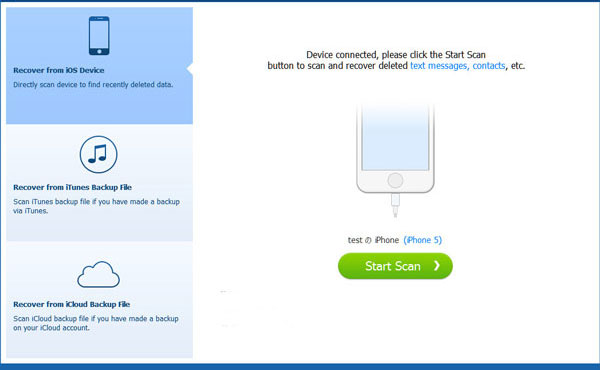
Schritt 2. Wählen Sie "Aus iOS-Gerätemodus wiederherstellen" und klicken Sie auf die Schaltfläche "Scan starten" und zeigen Sie eine Vorschau der Daten vom iDevice an.
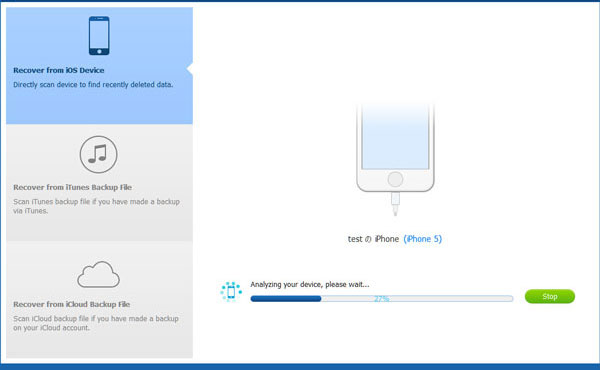
Schritt 3. Rufen Sie den Abschnitt WhatsApp- und WhasApp-Anhänge auf, um eine Vorschau detaillierterer Dateiinformationen anzuzeigen. Markieren Sie in der Vorschau die Dateien, die Sie wiederherstellen möchten, und klicken Sie dann auf die Option Wiederherstellen, um den Dateiwiederherstellungsprozess zu starten.

Zusätzlicher Bonus: Keine Verluste mehr bei WhatsApp-Mediendateien? Sichern Sie sie!
Im Allgemeinen kann ein plötzlicher Datenverlust diese oder jene Art von Problemen mit sich bringen, daher ist die beste Lösung für Sie, im Falle eines plötzlichen Datenverlusts im Voraus ein Telefon-Backup zu erstellen, einschließlich Kontakte, Nachrichten, Fotos, Videos, Apps und vieles mehr.
Verwandte Artikel:
Sichern und Wiederherstellen des Line-Chat-Verlaufs auf dem iPhone
So sichern Sie WhatsApp-Nachrichten ganz einfach
So stellen Sie gelöschte Fotos von einem Android-Telefon wieder her (Top 6 Möglichkeiten)
[Gelöst] Wie kann man gelöschte Fotos vom iPad wiederherstellen? (Aktualisierung 2023)
Eine vollständige Anleitung zum einfachen Wiederherstellen gelöschter Fotos vom iPhone ohne Backup
[Mit Tutorial] Wie kann man Fotos vom iPhone ohne iCloud im Jahr 2023 wiederherstellen?

 iPhone-Wiederherstellung
iPhone-Wiederherstellung
 So extrahieren Sie WhatsApp-Mediendateien auf dem iPhone 14 / 13 / 12 / 11 / X / 8 / 7 / 7 Plus
So extrahieren Sie WhatsApp-Mediendateien auf dem iPhone 14 / 13 / 12 / 11 / X / 8 / 7 / 7 Plus





